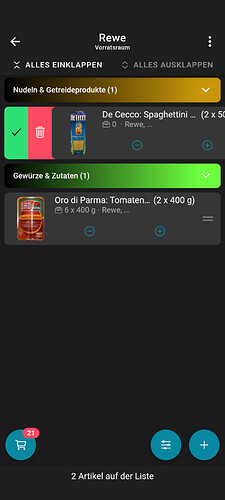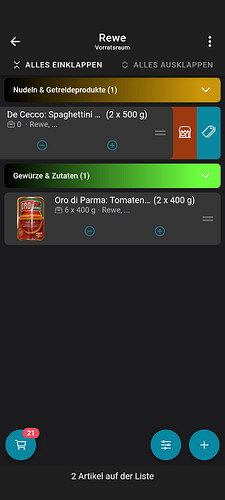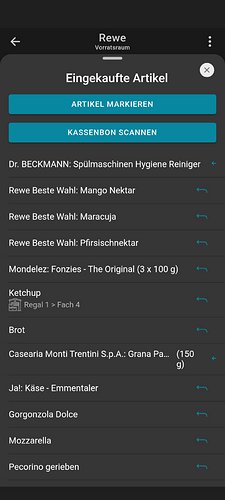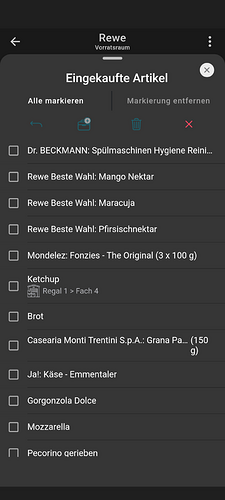So, heute war dann der große Tag für Pantrist als Einkaufsliste. Bisher nutze ich ja OurGroceries als Einkaufsliste, einfach weil die auch von meiner Frau "befüllt"werden kann und das ganze auch am PC. Alles Dinge die Pantrist auch kann, also habe ich gestern abend mal die ganzen Artikel in die Einkaufsliste von Pantrist übertragen. Dabei war es sehr nützlich, dass ich bei manchen Artikeln einfach wieder den Barcode scannen konnte und schon waren die auf der Einkaufliste.
Und los
Heute morgen ging es dann los zu Rewe, die Liste mit etwa 22 Dingen gut befüllt. Also mal zum Obst und Bananen geholt. Und dann war der Punkt da, wie bekomme ich die jetzt runter von der Liste wenn sie in meinem Einkaufswagen liegen?
Dazu tippt man den Artikel an und macht eine Wischbewegung nach rechts. Dann sieht der Bildschirm am Smartphone so aus:
Zwei Optiionen:
- Der Grüne haken verschiebt den Artikel in den Einkaufswagen (unten links auf dem Bildschirm)
- die rote Mülltonne löscht den Artikel aus der Einkaufsliste
Will man einfach nur den Artikel in den Einkaufswagen verschieben einfach weiter nach rechts wischen, dann wird die außen stehende Aktion ausgeführt.
Und wenn ich nach links wische?
Jetzt hat mich die Neugier gepackt, was passiert wenn ich nach links wische?
Wieder habe ich zwei Optionen
- Das rote Haus öffnet eine Dialogbox in der man die Markt-Zuordnung des Artikels ändern kann. Das ist allerdings verwirrend, denn es sind “Radio Buttons”, ich kann also nur einen Markt auswählen. Aus meinem Blickwinkel wäre es besser gewesen, wenn ich hier den Markt auswählen kann, in dem ich den Artikel nicht gefunden habe. Also es könnte ja sein, dass X bei A, B und C erhältlich sein sollte. Jetzt bin ich bei B einkaufen, aber finde X einfach nicht. Also wäre die logische Konsequenz, dass ich B aus der Liste der Märkte nehme wo es X gibt.
- Die Ettiketten ganz rechts vergeben dann eine neue Kategorie für den Artikel. Es passiert ja immer mal wieder, dass ein Artikel irgendwo “schräg” einsortiert wurde, das kann man hier ganz einfach ändern.
Und auch hier selektiert die komplette Wischbewegung die außen liegende Option.
Der Einkauf im Supermarkt gestaltet sich gut und einfach. Ich klappe einfach den Bereich auf wo ich gerade bin und jeder im Einkaufswagen liegende Artikel wird dann auch in Pantrist in den virtuellen Einkaufswagen verschoben.
So, fertig, bezahlen und ab nach Hause.
Die gekauften Artiekl in den Vorrat
Zuhause angekommen kann ich jetzt meinen Einkaufswagen in Pantrist öffnen indem ich auf das Icon unten links klicke.
Nun kann ich auf “Artikel markieren” klicken und vor jedem Artikel gibt es eine Checkbox.
Und jetzt kommt das eigentlich tolle. Ich stehe vor meinem Regal und kann jetzt alles markieren was z.b. in fFach 3 kommt. Dann reicht ein tippen auf das “+” Icon oben (das zweite von links) und damit werden alle ausgewählten Artikel in die Vorratsliste übernommen und ich kann nun den Lagerplatz , also z.b. Fach 3 angeben. Damit sind die neuen Einkäufe also sehr schnell in die Vorratshaltung übernommen, eine Funktion die ich sonst bei keiner App bis jetzt so gut implementiert gesehen habe.